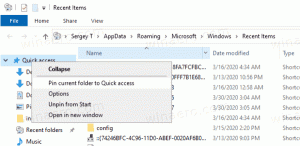Sådan deaktiveres PDF-læser i Google Chrome 57 og nyere
Som du måske allerede ved, dropper Chrome 57 plugin-konfigurationssiden. Dette gør det sværere at deaktivere Flash eller den indbyggede PDF-fremviser for at skifte til et eksternt program som Adobe Reader. Her er hvordan.
Reklame
Google er ved at fjern hele chrome://plugins-siden, som giver brugergrænsefladen til administration af plugin. Men det er ikke alt. Ikke alene vil Google fjerne plugins-siden, men Chrome vil aktivere alle plugins med den næste opdatering, selvom du har deaktiveret nogle af dem. Så med Chrome 57 vil alle plugins være aktiveret, hvis de er installeret på din pc.
Hvis du ønsker at deaktivere den indbyggede PDF-læserindstilling i Google Chrome 57, skal du ændre browserens konfiguration. Her er hvordan.
For at deaktivere PDF-læser i Google Chrome 57 og nyere, gør følgende.
- Åbn Chrome, og klik på menuknappen med tre prikker for at åbne menuen.

- Klik på punktet Indstillinger.

- Rul ned til linket Vis avancerede indstillinger. Klik på den.

- Klik på Indholdsindstillinger under Privatliv og sikkerhed.

- Klik på PDF-dokumenter i Indstillinger for indhold.

- Aktiver indstillingen i PDF-dokumenter Åbn PDF-filer ved hjælp af et andet program.

Tip: Du kan spare din tid og åbne den ønskede mulighed direkte. Indtast eller copy-paste følgende tekst i adresselinjen i Google Chrome:
chrome://settings/content/pdfDocuments
Dette åbner mulighederne for "PDF-dokumenter" på den aktuelle fane, så du hurtigt kan ændre indstillinger.
Det er det. Du har lige deaktiveret den indbyggede PDF-læserindstilling i Google Chrome.
Google Chrome er den mest populære webbrowser, når dette skrives. Selvom det ser meget simpelt ud, er det en kraftfuld og udvidelsesbar browser. Takket være dens indstillinger, flag og udvidelser kan du konfigurere mange af dens indstillinger, som du ønsker, og udvide dens funktionalitet.